
Nincs egyetlen Android "megjelenés". Persze, megvan az Anyagtervezés, és nagyon jó. De az Android gyakran és bármire hasonlít a nap alatt: szép, csúnya, tiszta, elfoglalt, Anyag, Holo, retro, futurisztikus, és időnként akár Apple-y is. Ha bármi olyanná tudja tenni a telefonját, akkor van értelme, hogy egyesek azt szeretnék, ha telefonjuk úgy nézne ki, mint egy Cupertino készüléke.
Az, hogy a telefon pontosan úgy nézzen ki és viselkedjen, mint egy iPhone, lehetetlen egy speciális ROM vagy a nélkül telefon, amelyet úgy alakítottak ki, hogy úgy nézzen ki, mint egy iPhone - gondoljon a Xiaomi, a Huawei vagy néhány más kínaira gyártók. Ezen alkalmazások és egy kis türelem között azonban arra késztethetjük új telefonját, hogy viselkedjen, és sokkal inkább úgy érezze magát, mint a régi... jó értelemben.
Kezdőképernyő
Ez egy olyan terület, amely sok egykori iPhone-felhasználót dob egy hurokba, mivel a kezdőképernyő élménye meglehetősen eltérhet az Apple egyszerű alkalmazás- és mapparácsától. Míg az Apple-felhasználók általában az úgynevezett alkalmazásfiókban élnek, az Android-felhasználók tetején a kezdőképernyők vannak az alkalmazásfiókból úgy, hogy a legtöbb alkalmazás nincsen útban, és csak az legyen otthon, amit látni szeretne képernyő.

Sok hordozórakéta megpróbálja utánozni vagy lemásolni az iPhone-t, és hogy igazságos legyek, ez egy lehetőség. Ha csak az összes alkalmazást szeretné a kezdőképernyőn, az alkalmazásfiók és a dokkolóval ellátott 5x4-es rács helyett, akkor töltsön le egy indítót, például Szia vagy iLauncher. Az ikonok nem lesznek ugyanazok, és a gyorsbeállítások sem lesznek megadva, de a visszautazás 93 százalékát kapja vissza. Élvezd.
Szeretne kipróbálni és közelebb kerülni? Szeretné a Gyorsbeállítások gesztust a kezdőképernyőn, vagy konzisztens ikonokat - vagy akár pontos ikonokat, amelyek megfelelnek a régi telefonjának? Nos, ez nem lesz egyszerű telepítés és menés, de a Nova Launcher és egy kis idő segítségével varázsolni fogunk. 
Most azok számára, akik újak a kis Android klubunkban, Nova Launcher egy rendkívül népszerű és testreszabható, harmadik féltől származó kezdőképernyő-indító. Helyettesítheti azt a hordozórakétát, amely alapértelmezett kezdőképernyőként érkezett a telefonjára, így az Android-felhasználók megváltoztathatják a kezdőképernyő teljes élményét egy új hordozórakéta letöltésével. Félelmetesek, és rengeteg jó hordozórakéta van odakint, de ma ragaszkodunk Novához, hogy le tudjunk szállni és bepiszkolódhassunk Nova Settings hogy minél közelebb kerüljünk hozzánk.
IHome képernyő elrendezés készítése a Nova Launcher alkalmazásban:
- TelepítésNova Launcher a Google Play Áruházból. Ingyenes, bár nagyon ajánlom a vásárlást Nova Launcher Prime (4,99 USD) hogy megkapja az összes funkciót, beleértve azokat a gesztusparancsokat is, amelyeket később a Gyorsbeállítások során használunk fel.
- Nyisd ki Nova Launcher.
- Koppintson a Home gomb.
- Amikor megkérdezi, válassza a Nova Launcher lehetőséget mint alapértelmezett kezdőképernyő-indító.
-
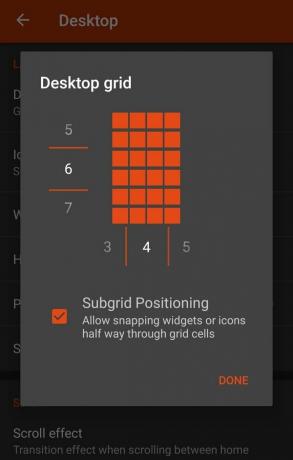 Nyissa meg a app fiók (a hat pont egy körben a dokk közepén).
Nyissa meg a app fiók (a hat pont egy körben a dokk közepén). - Nyisd ki Nova Settings, akkor Asztal.
- Nyisd ki Asztali rács és bővítse a rácsot 5 sorról 6-ra az aktuális sorszám (5) húzásával felfelé, amíg a 6 helyére nem kerül, és az előnézeti rács hat sort mutat.
- Érintse meg a változtatás megerősítését Kész.
- (Opcionális) Görgessen lefelé az Asztal beállításai között, és kapcsolja be Ikon hozzáadása a kezdőképernyőhöz. jegyzet: A legtöbb felhasználó utálja ezt a beállítást, mivel mindent, amit telepít, a kezdőképernyőre helyezi az alkalmazásfiók helyett. Az iPhone készülékről érkező felhasználók számára, akik szoktak egy alkalmazásfiókban élni, érdemes lehet az összes alkalmazást az otthoni képernyőn elhelyezni, hogy soha ne kelljen megnéznie az alkalmazásfiókot.
-
 Koppintson a vissza gomb a Nova Settings főmenübe való visszatéréshez.
Koppintson a vissza gomb a Nova Settings főmenübe való visszatéréshez. - Nyisd ki Dokk.
- Nyisd ki Dokk ikonok és húzza az 5-öt jobbra, amíg a 4 helyére nem kerül, és az előnézeti dokkban négy négyzet jelenik meg 5 helyett. Ez lehetővé teszi, hogy dokkolónk sorban álljon az asztali rácsunkkal, de azt is jelenti, hogy ha az alkalmazás fiókját kívánja használni, akkor a dokkja kiegyensúlyozatlannak érezheti magát.
- Letöltés az iOS mappa háttere és mentse el egy mappába, amelyre emlékszik.
-
 Nyisd ki Nova Settings, akkor Mappák.
Nyisd ki Nova Settings, akkor Mappák. - Ban ben Mappa előnézete, válassza ki Rács.
- Ban ben Mappa háttér, válassza ki Egyedi.
- Keresse meg a letöltött mappa háttérképét, és válassza ki azt.
- Koppintson a Home gomb visszatérni a kezdőképernyőre és megnézni az új rácsot.
A rács most úgy fog kinézni, mint az iPhone készülékén, de az ikonok még nem.
Apple jellegű (és tényleges Apple) ikonok
Az Android ikonjai sokkal változatosabbak, mint a lekerekített négyzetek, amelyekhez az Apple ragaszkodik az App Store összes ikonjához. De szerencsére van egy metrikus baromság ikon csomag a Google Play Áruházban, amely ilyen formájú ikonokat ad. Egyik sem hasonlít az Apple-hez (a szerzői jogok miatt), de bőséges lehetőségei vannak. Íme csak néhány:

- Adrasta (ingyenes) egy lekerekített, négyzet alakú ikoncsomag, amely nagyon furcsa, fényes palettával és tiszta vonalakkal rendelkezik. Maszkoló eszközzel is rendelkezik, így a tematikus ikonok továbbra is egy lekerekített téglalapon ülnek. Ezenkívül számos különféle alternatív ikon található, amelyekkel játszhat.
- Beluk (0,99 USD) egy rendkívül lekerekített négyzet alakú ikoncsomag, amely nevetségesen megjelenő, képernyőn megjelenő színes témákkal vagy kifinomultabb, elnémított háttérképekkel illeszkedik. Játssz egyszer a négyzeteddel!
- Alos (0,99 USD) laposabb, egyszerűbb megjelenést kölcsönöz négyzeteinek, palettájával és kialakításával, amely jól játszik az anyag elrendezésével, és rengeteg háttérkép ellen pattog.
Apple-jellegű ikoncsomag alkalmazása:
-
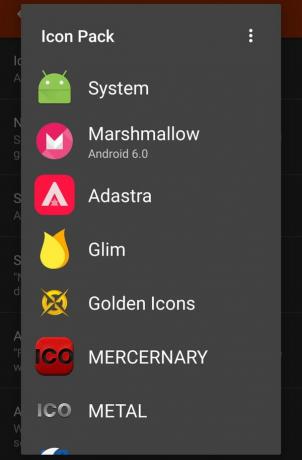 Telepítés a csomagot a Google Playről.
Telepítés a csomagot a Google Playről. - Nyisd ki Nova Settings, akkor Nézd és érezd.
- Nyisd ki Ikon téma és válassza ki az ikoncsomagot az ikoncsomagok listájából.
- Üsd a Home gomb és nézze meg dicsőséges új ikonjait.
- (Opcionális) Ha az ikonok túl kicsinek tűnnek az indítóban, akkor kikapcsolhatja Normalizálja az ikon méretét ban ben Nézd és érezd hogy megpróbálja növelni az ikonok méretét. Ha Ön a Nova Launcher Prime felhasználó, kibővítheti ikonjait a Asztal, Dokk, és App & widget fiók használni a Ikon elrendezés opciót az egyes menükben.
Az Ikon elrendezésről és a Nova beállításokról további információt a praktikus útmutatóban talál.
Ha teljesen, pozitívan kell van az iPhone-járól származó ikonok, megvásárolhatók. Mindazonáltal be kell állítania mindegyiket, amelyet egyéni ikonként használ. És ha ez unalmasan hangzik, akkor ez azért van, de ez az ára annak, hogy különös. Tudom; Korábban már sokszor fizettem.

IOS ikonok elhelyezése Android telefonon
- Letöltés az iOS 9 készlet ikonjai deviantart felhasználó LutschGabriel, vagy az iOS 8 ikonok innen: deviantart felhasználó dtafalonso.
- Most meg kell bontsa ki az ikonokat egy fájlkezelő alkalmazás, például a Solid Explorer segítségével. Mentse őket egy kényelmes mappába, és ne feledje, hol mentette meg őket, mert sokat fogsz visszatérni abba a mappába.
-
 Hosszan nyomja a kezdőképernyőn látható egyik alkalmazásparancson, amelyet cserélni szeretne.
Hosszan nyomja a kezdőképernyőn látható egyik alkalmazásparancson, amelyet cserélni szeretne. - Szerkesztés a parancsikont.
- Koppintson az ikonra az ikon szerkesztéséhez.
- Ahelyett, hogy egy csomagból választaná ki az ikont, koppintson a ikonra Galéria alkalmazások.
- Válassza a lehetőséget Dokumentumok hogy előhozzon egy dokumentumböngészőt.
-
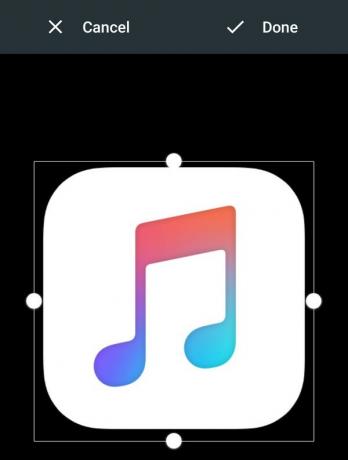 Keresse meg azt a mappát, ahová és a részvény ikonokat mentette válassza ki a kívánt iOS ikont.
Keresse meg azt a mappát, ahová és a részvény ikonokat mentette válassza ki a kívánt iOS ikont. - Győződjön meg arról, hogy az előnézeti négyzet tartalmazza a teljes ikont. Ha nem, húzza ki az előnézeti mező sarkait a kibontásához.
- Koppintson a Kész az egyéni ikon megerősítéséhez.
- (Opcionális) Ha újracímkézni szeretné az alkalmazást, hogy megfeleljen az iOS megfelelőjének, nyugodtan. A címke megváltoztatása nem változtatja meg, hogy melyik alkalmazáshoz használja a parancsikont, így hazudhat, és azt mondhatja, hogy az iMessage szolgáltatásba megy, amikor valóban a Hangouts szolgáltatásba megy.
- Koppintson a Kész a szerkesztőablakban a szerkesztések megerősítéséhez.
Fogjon egy italt, és ismételje meg az 1–11. Lépéseket minden olyan ikon esetében, amelyhez iOS-ikont használ. Amíg készen áll, folytassa és töltse vissza az alkalmazásokat abban a sorrendben, ahogyan szeretné őket a kezdőképernyőn. Tehát megvan a kezdőképernyőnk, mint egy iPhone, van olyan ikonunk, amely úgy néz ki, mint egy iPhone, most mit szólnál egy háttérképhez, amely úgy néz ki, mint egy iPhone?
Háttérképek

Az Apple-nek sok jellegzetes háttérkép volt az évek során, és bár én soha nem, valaha használjon alapállománytapétát, mert ez a legalapvetőbb módja annak, hogy egy telefont saját maga és miajánlatteöt új háttérképekmindenszerda... Nos, ha használni szeretné az Apple egyik áhított háttérképét, reddit be van takarva.
Különféle háttérképalkalmazások is léteznek, amelyek hozzáadják a parallaxis hatást a háttérképéhez, hogy tovább utánozzák az iPhone-t, de a legtöbbjük egyszerűen nem éri meg sem az időt, sem a telefonon helyet. Ha azt szeretné, hogy a háttérkép elmozduljon, bekapcsolhatja a Háttérkép görgetését Nova Settings> Desktop> Scroll> Wallpaper Scrolling.
Gyorsbeállítások

Őszintén szólva, az Android raktáron lévő Gyorsbeállítások árnyalata elég rendes, egyes eszközökön testreszabható, és eltekintve attól, hogy a képernyő felülről, nem pedig alulról érkezik, nem különböznek rettenetesen. A Nova Launcher Prime gesztusainak köszönhetően akár a Swipe Up lehetőséget is beállíthatja Bontsa ki a Gyorsbeállítások elemet. De ha egy gyorsabb beállítási panelt szeretne, amely jobban ismeri a nézeteket, akkor van erre egy alkalmazás.
Az Intelligens vezérlés hozzáad egy átfedést a képernyőhöz, amely egy olyan gyorsbeállítási panelt hoz létre, amely figyelemre méltóan Apple-jellegű és elég érzékeny. Mivel azonban ez egy átfedés a képernyőn, zavarhatja a gesztusokat és a vezérléseket másokban alkalmazásokat, úgyhogy ne feledje, ha sok játékot játszik, vagy sokat görget az alkalmazás aljától. képernyő. Továbbá, ha összeomlik, miközben a képernyő átfedik, akkor lehet, hogy kemény visszaállítást kell végrehajtania az eszköz visszaszerzése érdekében. Éppen ezért nagyon ajánlom a telefonhoz kapott Gyorsbeállítások panel használatát.
Üzenetek

Nincs iMessage for Android. Az Apple nem törődik azzal, hogy félelmetes üzenetkezelő rendszerét elérhetővé tegye más platformok számára; azt akarja, hogy vásárolja meg az eszközeiket a félelmetes üzenetkezelő rendszerükhöz. #SorryNotSorry. Nagyon sok különféle stílusú SMS-üzenetküldő alkalmazás van, de azt hiszem Textra elég közel kerül, miközben még mindig lényeges és illeszkedik új Android rendszeréhez.
A Textra lehetővé teszi, hogy a szövegbuborékokat ugyanolyan alakúvá tegye, mint az iMessage-ben, és elkészítheti nekik ugyanaz a nyugtató kék - mert az Apple valamilyen oknál fogva arra kötelezte a felhasználókat, hogy utálják a zöldet. Akár új üzeneteket is megjeleníthet, gyorsan válaszolva, mint iPhone-ján.
Ha problémái vannak a szöveges üzenetekkel, mióta átment az Androidra, Itt olvashatja el, hogyan szabadíthatja ki szövegeit az iMessage vas markolatából.
Képernyő zárolása

Ha használni szeretné az Android Pay alkalmazást, azonnal leállíthatja az olvasást, mert nem használhat harmadik fél zárolási képernyőjét a Google érintés nélküli fizetési alkalmazásával. Szeretne még mindig egy olyan záróképernyőt, amely az Apple-hez hasonlít? Oké, a Google Play Áruházban lélegzetelállítóan sok klón található, de a HenryOS-oké Jelszó zárolási képernyő több mint egymillió telepítéssel és több mint 35 000 felülvizsgálattal rendelkezik, és egyensúlyba hozza a testreszabást az Apple felhasználói felületének nagyon hűséges „tiszteletadásával”.
Naptár

Míg a Google Naptár nagyon jó, ha hiányzik az Apple Naptár, nos, néhány emberrel közelebb kerülhet. Cal Any.do szerint, a népszerű tennivaló alkalmazás készítői egy nagyon hasonló platformon átívelő, naprakész naptárat készítenek. Ha nem ez a sebességed, nézze meg kedvenc Android-naptáralkalmazásainkat.
Mennyire közel lehet egy iPhone-hoz elérni az Android telefonját? Mennyire akarsz közel lenni? Vannak olyan alkalmazások, amelyek a mobil ökoszisztéma másik oldalára emlékeztetnek? Ossza meg őket az alábbi megjegyzésekben, és ha még nem ismeri az Android alkalmazást, feltétlenül nézze meg fórumaink segítséget az új telefonokhoz!

Ezek a legjobb vezeték nélküli fülhallgatók, amelyeket minden áron megvásárolhat!
A legjobb vezeték nélküli fülhallgató kényelmes, remekül hangzik, nem kerül túl sokba, és könnyen elfér egy zsebben.

Minden, amit tudnia kell a PS5-ről: Kiadás dátuma, ára és még sok más.
A Sony hivatalosan megerősítette, hogy a PlayStation 5-en dolgozik. Itt van minden, amit eddig tudtunk róla.

A Nokia két új, 200 dollár alatti, olcsó Android One telefont dob piacra.
A Nokia 2.4 és a Nokia 3.4 a legújabb kiegészítés a HMD Global költségvetési okostelefon-kínálatában. Mivel mindkettő Android One eszköz, garantáltan két fő operációs rendszer frissítést és rendszeres biztonsági frissítést kapnak akár három évig is.

Fűszerezze okostelefonját vagy táblagépét az Android legjobb ikoncsomagjaival.
A készülék testreszabása fantasztikus, mivel segít abban, hogy készülékét még inkább "a sajátjává" tegye. Az Android erejével harmadik féltől származó hordozórakéták segítségével egyedi ikon-témákat adhat hozzá, és ezek csak a kedvencek közül.
